其实文件管理功能不只有传统的文件夹,还可以管理快盘,那么小米手机文件管理快盘具体该怎么使用呢?
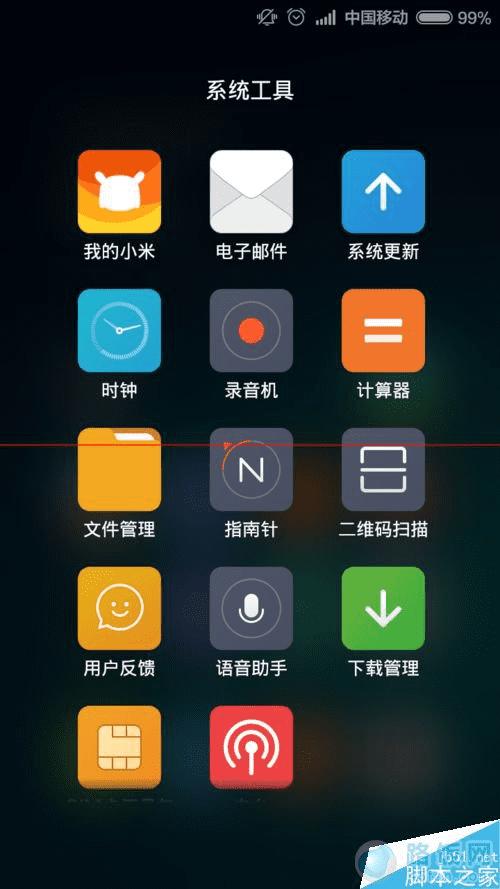
1、首先,请大家打开小米手机中的文件应用,然后打开文件管理应用主界面。
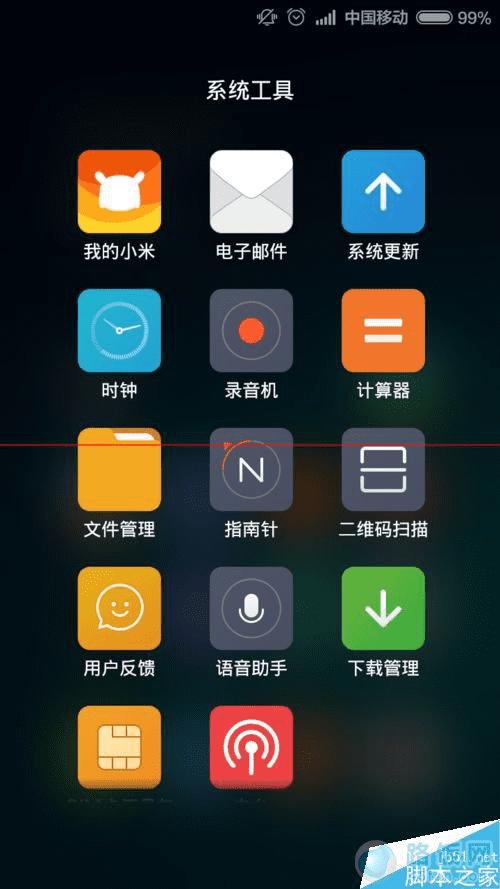
2、在文件管理应用主界面中,我们可以看到“快盘”选项,点击快盘,然后打开快盘应用初始化界面。

3、在使用快盘文件应用的时候,记得首先连接到互联网,无论是使用无线WLAN连接还是使用数据流量连接,点击“开始使用”,然后等待快盘完成应用的初始化。
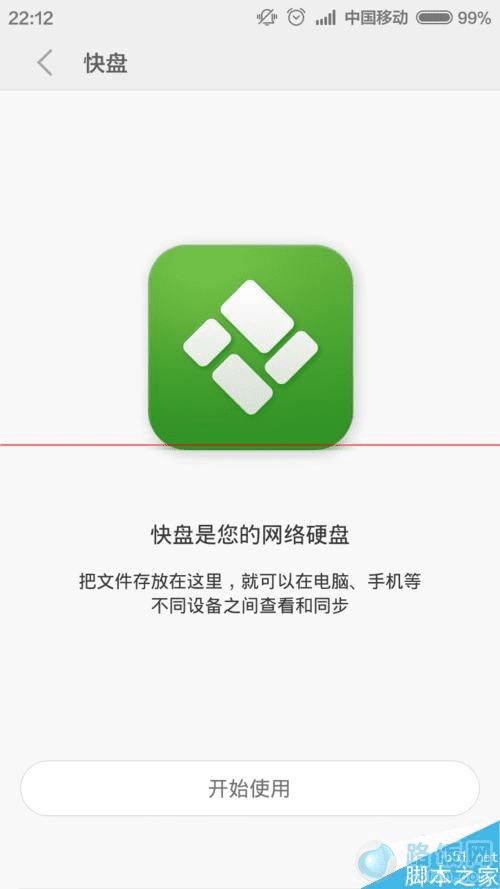
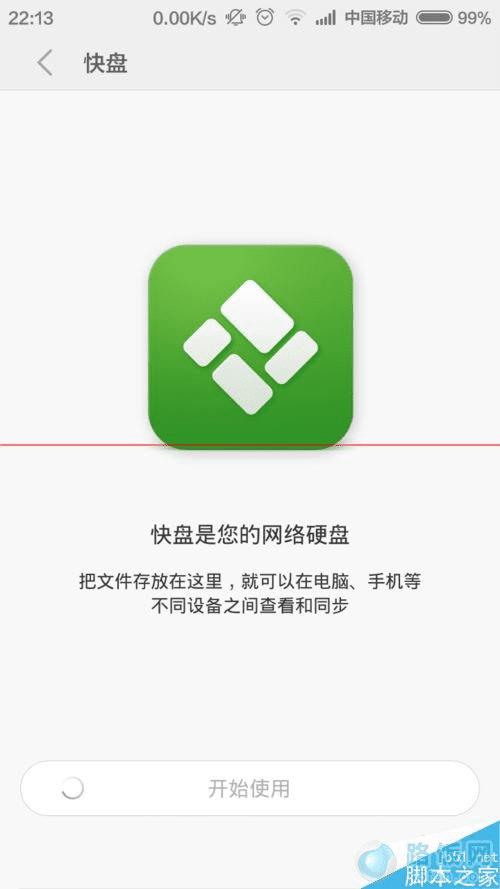
4、接下来,进入快盘界面之后,点击应用右上角的按钮,然后将打开菜单选项,我们可以在这里新建文件夹或者是进行相关的设置。
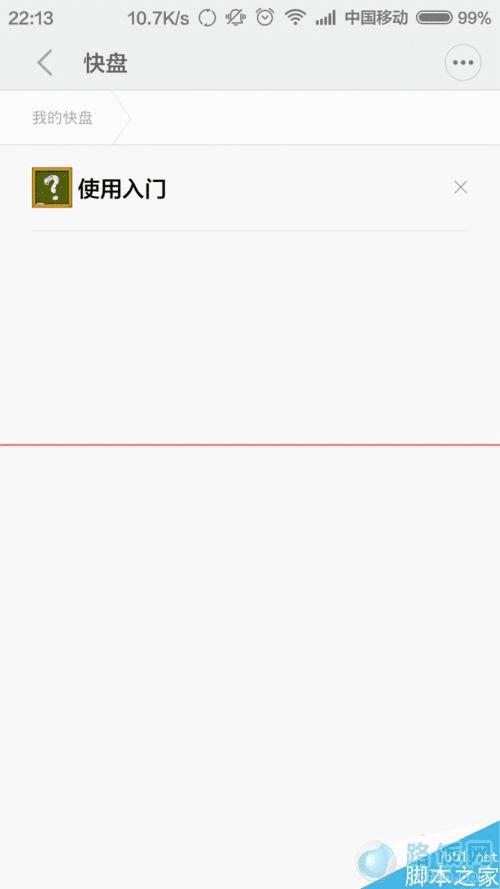
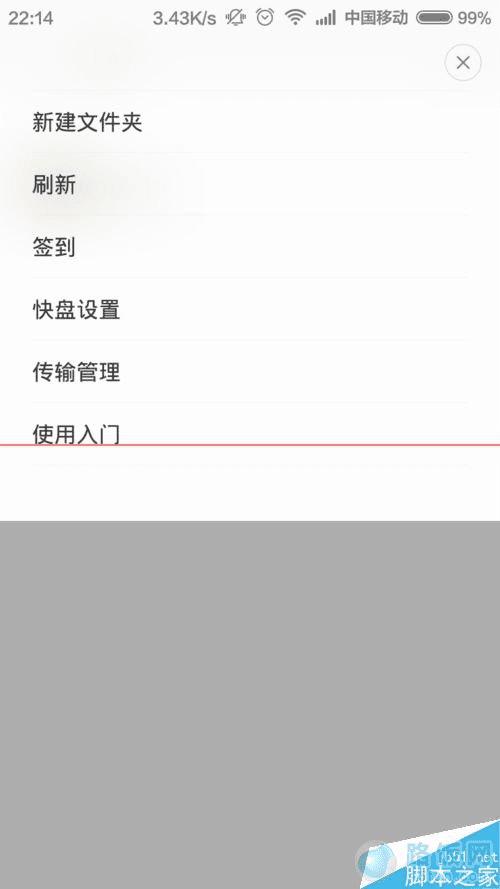
5、最后,我们还可以在传输管理中看到当前文件的云传输记录,有传输中和传输记录两个选项,是很方便的哦,小伙伴们不妨试试吧。
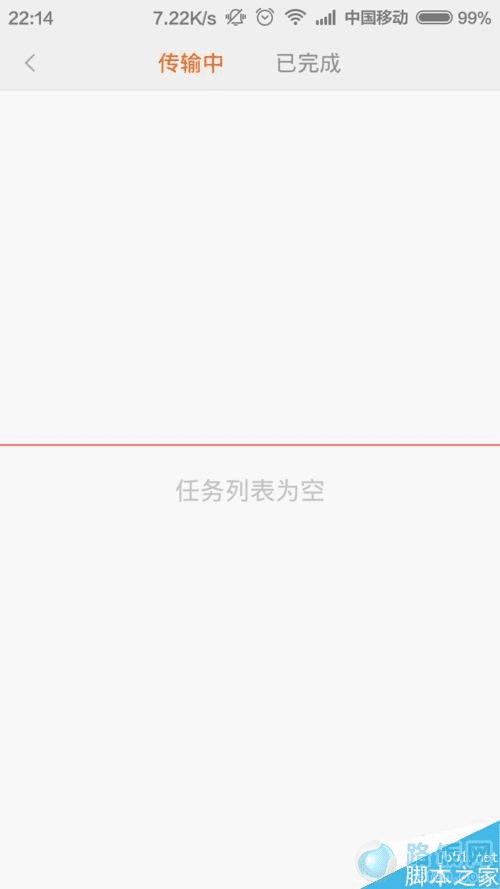
本文地址:http://www.45fan.com/sjjc/11356.html
